
Bilgisayarlarda kullanılan donanımların tamamının sıfırlanma/resetleme özelliği mevcuttur. Bu donanımların sıfırlama yöntemi, bazılarında donanımı kaldırıp tekrar yükleme adımları ile yapılır, bazılarında ise ilgili donanımın yardımcı programı vasıtası ile yapılır. Sizin cihazınızda da Mousepad’in fonksiyonları ile ilgili tutarsızlıklar ve bozukluklar varsa bu makaleden yararlanarak sıfırlama işlemi yapabilirsiniz. Notebook ve Ultrabook’lar için geliştirilmiş en yaygın mouse yazılımlardan biri olan ‘Synaptics’ ile çalışan Mousepad’leri birkaç adımda basitçe fabrika ayarlarına döndürebiliyoruz.
Aşağıdaki adımları takip edelim:
• Bilgisayarımızdan sırasıyla ‘Denetim Masası’ → ‘Donanım ve Ses’ → ‘Fare’ menülerine tıklayalım.
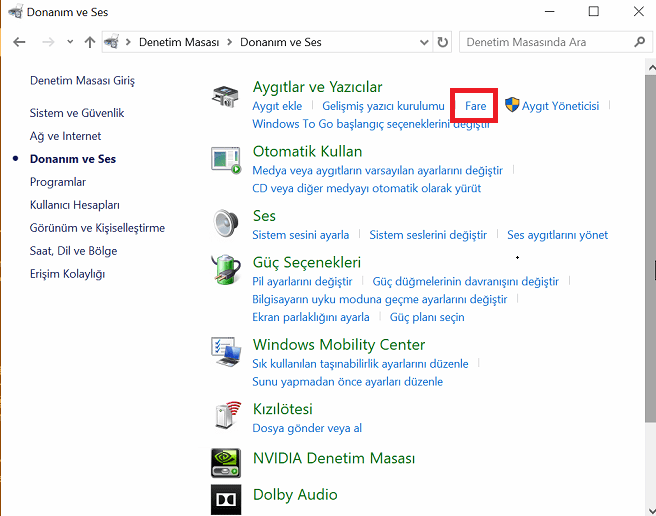
• Bir sonraki adımda ‘Ayarlar…’ butonuna tıklayalım.
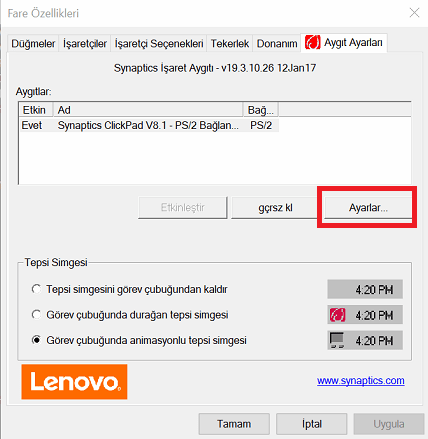
• Daha sonra aşağıdaki ekran görüntüsünde görüldüğü gibi ‘Tüm Varsayılan Ayarları Geri Yükle’ butonuna tıklayalım.
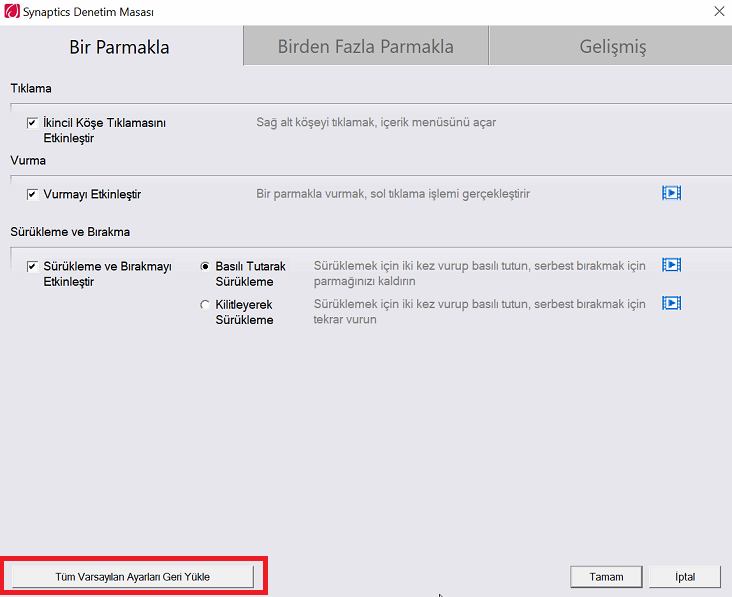
• Son olarak aşağıda görüldüğü gibi tüm ayarların sıfırlanacağını ileten pencere açılacak ve onayımızı isteyecek; ‘Tamam’ butonuna tıklayalım.

İşlem tamamlandı. Mouse ile ilgili yaşadığınız problemler devam ediyorsa, ‘Synaptics’ programını bilgisayarınızdan tamamen kaldırıp, ardından bilgisayarı yeniden başlattıktan sonra tekrar yükleyebilirsiniz. Beklenmedik bir problem olursa, bu yazının altına yorum yaparak bizimle iletişim kurabilirsiniz. En kısa zamanda problemin çözümüne yönelik bir cevap alacaksınız.




touchpad*